Τι είναι οι πίνακες ελέγχου και οι αναφορές στο Excel;

Στο Excel, είναι κρίσιμο να κατανοήσουμε τη διαφορά μεταξύ αναφορών και πινάκων εργαλείων για την αποτελεσματική ανάλυση και οπτικοποίηση δεδομένων.
Παρά όλες τις λειτουργίες που παρέχονται από το Excel , μπορεί να χρειαστείτε μια που απλά δεν βλέπετε να προσφέρεται. Το Excel σάς επιτρέπει να δημιουργείτε τις δικές σας συναρτήσεις χρησιμοποιώντας κώδικα προγραμματισμού VBA. οι συναρτήσεις σας εμφανίζονται στο παράθυρο διαλόγου Εισαγωγή συνάρτησης.
Η σύνταξη κώδικα VBA δεν είναι για όλους. Ωστόσο, εδώ είναι ένα σύντομο και γλυκό παράδειγμα. Εάν μπορείτε να το κατακτήσετε, ίσως θέλετε να μάθετε περισσότερα για τον προγραμματισμό VBA. Ποιος ξέρει — ίσως μια μέρα θα αποκτήσετε εξελιγμένες δικές σας λειτουργίες! Βεβαιωθείτε ότι εργάζεστε σε ένα βιβλίο εργασίας με δυνατότητα μακροεντολής (ένας από τους τύπους αρχείων του Excel).
Ακολουθήστε για να δημιουργήσετε προσαρμοσμένες λειτουργίες:
Πατήστε Alt + F11.
Αυτό σας οδηγεί στον επεξεργαστή Visual Basic, όπου είναι γραμμένο το VBA.
Μπορείτε επίσης να κάνετε κλικ στο κουμπί της Visual Basic στην καρτέλα Προγραμματιστής της Κορδέλας. Η καρτέλα Προγραμματιστής είναι ορατή μόνο εάν το πλαίσιο ελέγχου Προγραμματιστής είναι επιλεγμένο στην καρτέλα Προσαρμογή κορδέλας του παραθύρου διαλόγου Επιλογές του Excel.
Επιλέξτε Insert→ Module στο πρόγραμμα επεξεργασίας.
Έχετε μια κενή μονάδα κώδικα που κάθεται μπροστά σας. Τώρα ήρθε η ώρα να δημιουργήσετε τη δική σας λειτουργία!
Πληκτρολογήστε αυτόν τον κώδικα προγραμματισμού, που φαίνεται στην παρακάτω εικόνα:
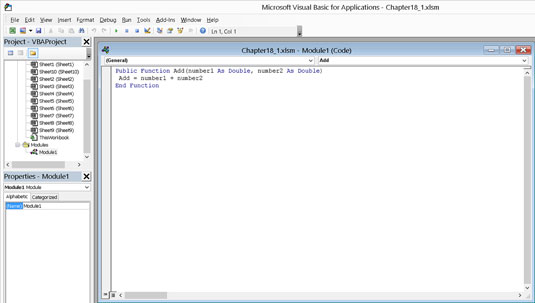
Γράψτε τη δική σας λειτουργία.
Προσθήκη δημόσιας συνάρτησης (αριθμός 1 ως διπλό, αριθμός 2 ως διπλό) Προσθήκη = αριθμός 1 + αριθμός 2 Λειτουργία τερματισμού
Αποθηκεύστε τη λειτουργία.
Οι μακροεντολές και ο προγραμματισμός VBA μπορούν να αποθηκευτούν μόνο σε ένα βιβλίο εργασίας με δυνατότητα μακροεντολής.
Αφού πληκτρολογήσετε την πρώτη γραμμή και πατήσετε Enter, εμφανίζεται αυτόματα η τελευταία. Αυτό το παράδειγμα συνάρτησης προσθέτει δύο αριθμούς και η λέξη Δημόσιο παραθέτει τη συνάρτηση στο παράθυρο διαλόγου Εισαγωγή συνάρτησης. Ίσως χρειαστεί να βρείτε το βιβλίο εργασίας του Excel στη γραμμή εργασιών των Windows, επειδή το πρόγραμμα επεξεργασίας της Visual Basic εκτελείται ως ξεχωριστό πρόγραμμα. Ή πατήστε Alt+ F11 για να επιστρέψετε στο Βιβλίο Εργασίας.
Επιστροφή στο Excel.
Κάντε κλικ στο κουμπί Εισαγωγή συνάρτησης στην καρτέλα Τύποι για να εμφανιστεί το πλαίσιο διαλόγου Εισαγωγή συνάρτησης.
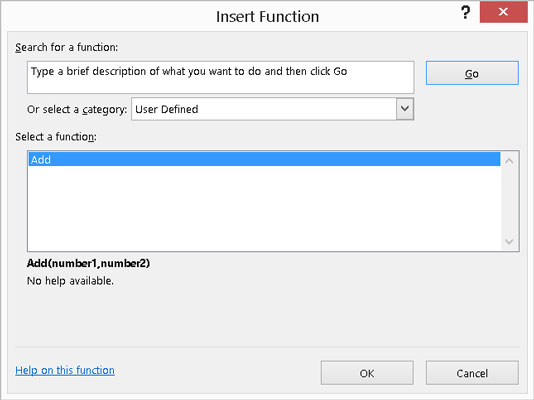
Εύρεση της συνάρτησης στην κατηγορία Καθορισμένο από το χρήστη.
Κάντε κλικ στο OK.
Ανοίγει το παράθυρο διαλόγου Function Arguments, έτοιμο να λάβει τα επιχειρήματα. Δεν είναι απίστευτο αυτό; Είναι σαν να δημιουργείτε μια επέκταση στο Excel, και στην ουσία, είστε.
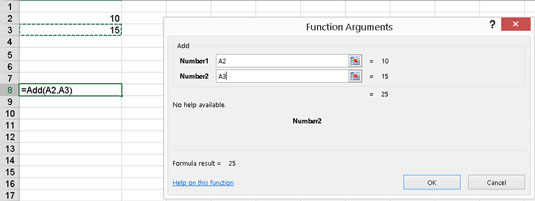
Χρήση της προσαρμοσμένης συνάρτησης Προσθήκης.
Αυτό είναι ένα πολύ βασικό παράδειγμα του τι μπορείτε να κάνετε γράφοντας τη δική σας συνάρτηση. Οι δυνατότητες είναι αμέτρητες, αλλά φυσικά, πρέπει να ξέρετε πώς να προγραμματίζετε VBA.
Τα βιβλία εργασίας με δυνατότητα μακροεντολής έχουν την επέκταση αρχείου .xlsm.
Στο Excel, είναι κρίσιμο να κατανοήσουμε τη διαφορά μεταξύ αναφορών και πινάκων εργαλείων για την αποτελεσματική ανάλυση και οπτικοποίηση δεδομένων.
Ανακαλύψτε πότε να χρησιμοποιήσετε το OneDrive για επιχειρήσεις και πώς μπορείτε να επωφεληθείτε από τον αποθηκευτικό χώρο των 1 TB.
Ο υπολογισμός του αριθμού ημερών μεταξύ δύο ημερομηνιών είναι κρίσιμος στον επιχειρηματικό κόσμο. Μάθετε πώς να χρησιμοποιείτε τις συναρτήσεις DATEDIF και NETWORKDAYS στο Excel για ακριβείς υπολογισμούς.
Ανακαλύψτε πώς να ανανεώσετε γρήγορα τα δεδομένα του συγκεντρωτικού πίνακα στο Excel με τέσσερις αποτελεσματικές μεθόδους.
Μάθετε πώς μπορείτε να χρησιμοποιήσετε μια μακροεντολή Excel για να αποκρύψετε όλα τα ανενεργά φύλλα εργασίας, βελτιώνοντας την οργάνωση του βιβλίου εργασίας σας.
Ανακαλύψτε τις Ιδιότητες πεδίου MS Access για να μειώσετε τα λάθη κατά την εισαγωγή δεδομένων και να διασφαλίσετε την ακριβή καταχώρηση πληροφοριών.
Ανακαλύψτε πώς να χρησιμοποιήσετε το εργαλείο αυτόματης σύνοψης στο Word 2003 για να συνοψίσετε εγγραφές γρήγορα και αποτελεσματικά.
Η συνάρτηση PROB στο Excel επιτρέπει στους χρήστες να υπολογίζουν πιθανότητες με βάση δεδομένα και πιθανότητες σχέσης, ιδανική για στατιστική ανάλυση.
Ανακαλύψτε τι σημαίνουν τα μηνύματα σφάλματος του Solver στο Excel και πώς να τα επιλύσετε, βελτιστοποιώντας τις εργασίες σας αποτελεσματικά.
Η συνάρτηση FREQUENCY στο Excel μετράει τις τιμές σε έναν πίνακα που εμπίπτουν σε ένα εύρος ή bin. Μάθετε πώς να την χρησιμοποιείτε για την κατανομή συχνότητας.





